word中把表格内全部填充上颜色怎么做
1、打开Word文档
打开需要操作的Word文档,鼠标框选中需要填充颜色的表格。

2、选择“表格属性”
在选中的表格上右击,在弹出的快捷菜单中选择“表格属性”。

3、点击“边框和底纹“
在弹出的“表格属性”对话框中,点击“边框和底纹“按钮。

4、切换到“底纹”
在弹出的“边框和底纹”对话框中切换到“底纹”选项卡,将颜色设置为“红色”。
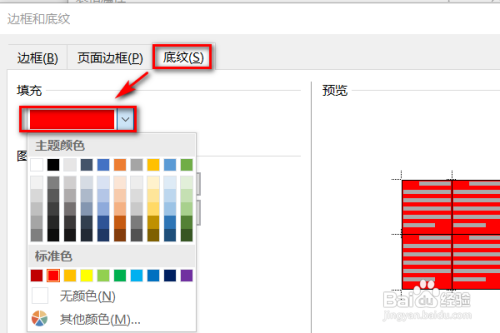
5、范围选择为“表格”
将颜色应用范围选择为“表格”。
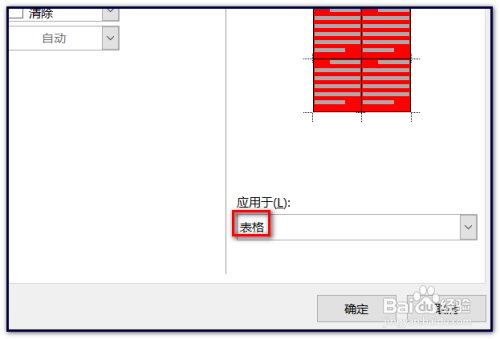
6、完成
可以观察到,整个表格全部填充上红色底纹了。
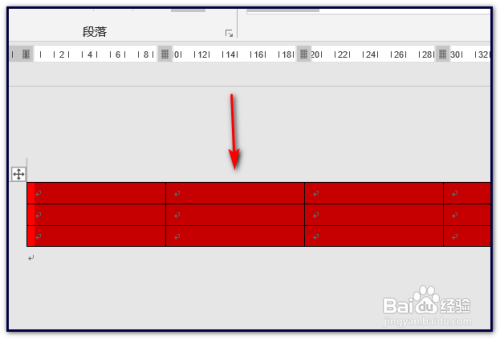
声明:本网站引用、摘录或转载内容仅供网站访问者交流或参考,不代表本站立场,如存在版权或非法内容,请联系站长删除,联系邮箱:site.kefu@qq.com。
阅读量:61
阅读量:176
阅读量:142
阅读量:165
阅读量:81